
时间:2021-07-24 06:48:37 来源:www.win10xitong.com 作者:win10
大家都知道,我们生活中离不开电脑,在使用电脑的过程可能就会碰到win10如何设置登录密码的问题,我们通过调查发现不少用户都碰到了win10如何设置登录密码的问题,要是你想自动动手来解决这个win10如何设置登录密码的问题,小编这里提供一个解决思路:1.点击右下角的通知图标,点击“所有设置”。2.点击“帐户”,点击“登录选项”就轻而易举的处理好了。以下内容图文并茂的教你win10如何设置登录密码的详尽解决手段。
小编推荐系统下载:萝卜家园Win10纯净版
具体方法如下:
1.单击右下角的通知图标,然后单击“所有设置”。
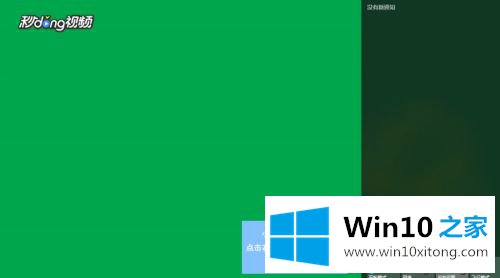
2.单击“帐户”和“登录选项”。
3.单击密码下的“更改”,输入当前用户的密码,然后单击下一步。
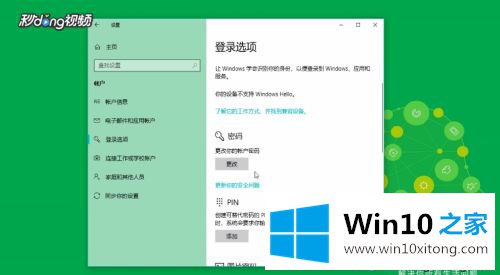
4.输入新密码、验证密码和密码提示后,点击“下一步”和“完成”。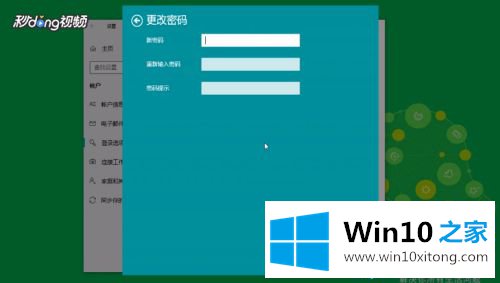
以上教程分享了win10系统中设置登录密码的具体方法。这个方法简单易学。如有需要请快速操作。
回顾一下上面文章的内容,主要是非常详细的说了win10如何设置登录密码的详尽解决手段,很希望能够通过上面的内容对大家有所帮助,祝大家万事如意。